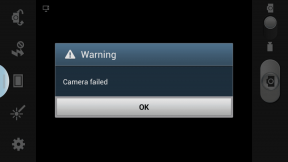Како да подесите дигитални фото рам Аура Царвер
Мисцелланеа / / April 03, 2023
Аура Царвер је један од популарних дигиталних рамова и долази са екраном високе резолуције, контролама на екрану осетљивом на додир и подешавањима која подржавају вештачку интелигенцију. Подржава популарне апликације за дељење фотографија и складиштење као што су Гоогле фотографије и иЦлоуд фотографије. Осим тога, повезује се на кућну Ви-Фи мрежу и омогућава вам да отпремате фотографије са телефона. Све ове карактеристике чине га одличном опцијом за поклон током празника. Дакле, ако сте добили Аура Царвер на поклон (или сте га сами донели), ево како да поставите Аура Царвер Дигитални рам за фотографије.
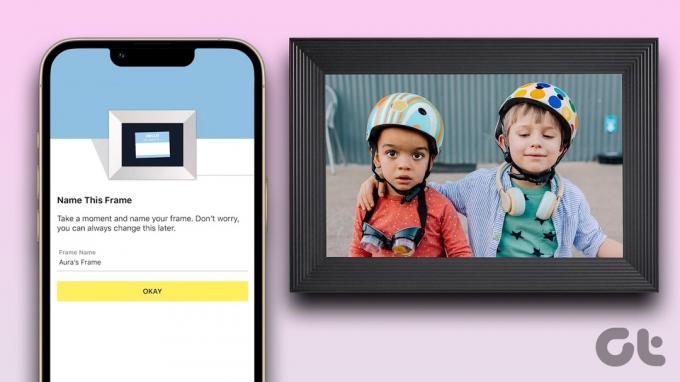
Добра ствар овог процеса је што је лак и једноставан. Само се уверите да је Ви-Фи мрежа јака у близини дигиталног оквира за фотографије.
За сада, Аура нам даје две опције. Можете поставити Аура Царвер као свој или за породицу и пријатеље. Као што је раније поменуто, оба процеса подешавања су једноставна и потпомогнута пратећом апликацијом — Аура Фрамес.
Преузмите Аура Фрамес са Гоогле Плаи-а
Преузмите Аура Фрамес из Апп Сторе-а
Сада је то решено, ево како да подесите дигитални фото рам Аура Царвер. Али прво,
- Надоградите свој светла за терасу до ових цоол паметних светала ове празничне сезоне
- Овде су најбољи паметни утикачи које можете купити
- Погледајте ове једноставни дигитални рамови за слике за старије особе
Како да подесите дигитални рам за фотографије Аура Царвер за вас
Корак 1: У апликацији Аура Фрамес направите налог користећи жељени ИД е-поште. Такође ћете морати да додате друге детаље као што су број телефона и име.
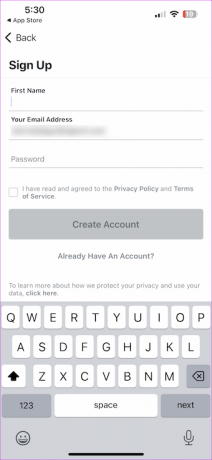
Након што сте верификовали свој ИД е-поште, можете додати своју слику профила.
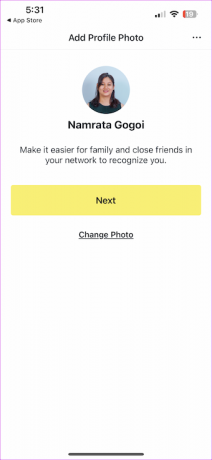
Након што све завршите, притисните дугме Даље.
Корак 2: Изаберите опцију То је за мене да бисте започели процес подешавања.
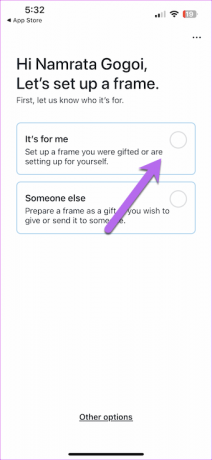
Корак 3: Затим прикључите кабл за напајање у Аура Царвер и видећете екран за учитавање. Учитавање ће трајати минут или два.
У нашем случају, требало је око два минута да видимо екран добродошлице. Након тога, приказаће јединствени број за потребе упаривања.
У почетној фази, Блуетоотх делује као мост између вашег телефона и оквира док га не повежете са кућном Ви-Фи мрежом.


Дакле, од вас ће бити затражено исто. Додирните Дозволи да започнете процес упаривања
4. корак: Унесите јединствени број на свом телефону и притисните дугме Даље.

Корак 5: Повежите се са својим кућну Ви-Фи мрежу. Ако користите иПхоне, не морате да уносите лозинку за Ви-Фи.
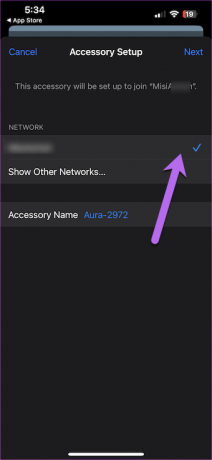
Повезивање Аура Царвер-а са кућном Ви-Фи мрежом траје неко време. У нашем случају, требало нам је око 4-5 минута. Након тога, оквир је спреман. Затим додајте фотографије.
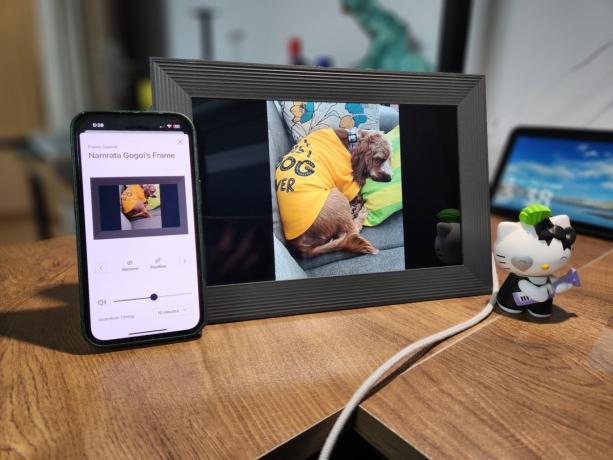
Можете да клизите прстом по додирној траци на врху да бисте кретали кроз различите фотографије.
Како поставити дигитални фото рам Аура Царвер за госте
Подешавање налога за госте у Аура Царвер-у је скоро слично креирању сопственог налога. Најбољи део је што вас апликација води кроз већину корака.
Корак 1: Отворите апликацију Аура Фраме и направите налог. Као и онај изнад, мораћете да унесете своје име, ИД е-поште и опциону слику профила.

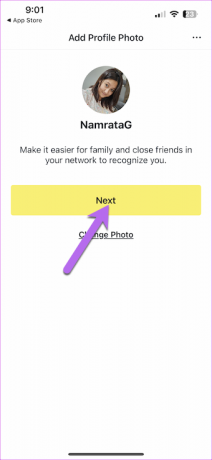
Слика профила вам помаже да разликујете друге чланове. Можете делити Аура Царвер оквир између чланова породице. Додирните Нект.
Корак 2: Изаберите „Неко други“ са листе опција.
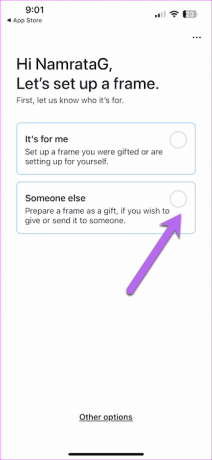
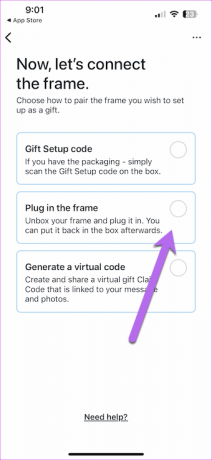
Следеће опције повезивања. У нашем случају, наставили смо са опцијом „Укључите рам“ јер смо желели правилно подешавање пре него што га поклонимо.
Корак 3: Повежите оквир на извор напајања. Учитавање ће трајати неколико минута. Када се заврши, приказаће се четвороцифрени број.
На телефону додирните ОК за Блуетоотх упит. Блуетоотх омогућава дигиталном оквиру Аура Царвер да се повеже са вашим телефоном.
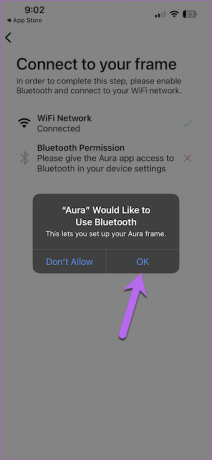
Корак 4: Унесите четвороцифрени код на свом телефону као што је приказано испод и притисните дугме Повежи.
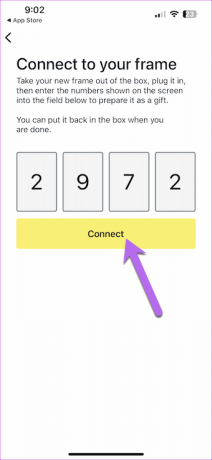
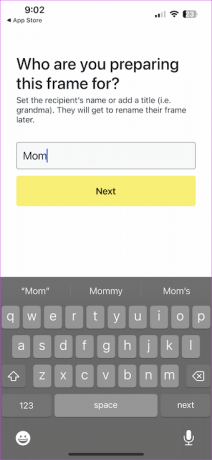
Када се веза успостави, можете именовати оквир. Добра ствар је што прималац увек може касније да га преименује.
Након тога, можете додати поруку, додати друге чланове породице, додати фотографије добродошлице или имати привремену Ви-Фи везу.
5. корак: Кликните на Поклон порука и фотографија да додате поруку и фотографију и сачувате подешавања.
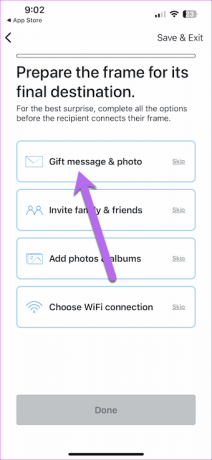
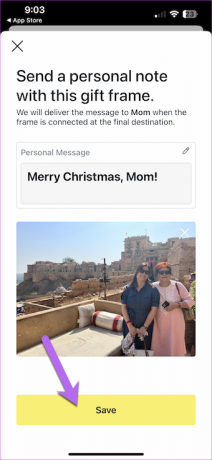
Имајте на уму да не можете да видите фотографију у оквиру док је не повежете на Ви-Фи.
Након тога, апликација Аура Фраме вам даје неколико опција за повезивање. И у зависности од тренутне ситуације, можете предузети потребне кораке. На пример, ако желите да видите како фотографија изгледа у оквиру, можете се привремено повезати на кућну Ви-Фи мрежу.
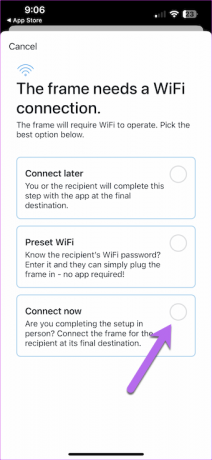

Или можете да унесете лозинку за Ви-Фи ако је знате. Сада, све што треба да урадите је да спакујете дигитални оквир и пошаљете га.
Када прималац повеже оквир на напајање и Ви-Фи, видеће поруку и фотографију.
Како искључити подешавања подударања фотографија у Аура Царверу
Аура Царвер има уграђени алгоритам који помаже у приказивању праве фотографије у правом оквиру. На пример, ако имате две сличне вертикалне фотографије, Царвер ће их груписати у један оквир. Друго, такође може да уклони дупликате из микса, иако их грешком отпремите.
Функција Смарт Суггестионс је подразумевано омогућена. Али можете изабрати да га онемогућите. Ова опција је доступна одмах након што поставите дигитални оквир. Међутим, ако желите да се вратите на њега касније, можете га пронаћи у Подешавањима.
Да бисте му приступили, додирните икону Цог-а у горњем десном углу апликације Аура Фраме. Затим тапните на Поклапање фотографија и онемогућите га.
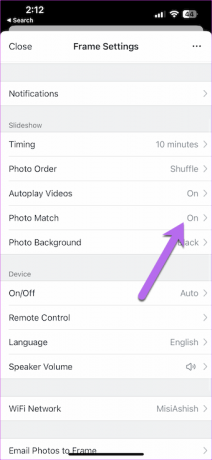

Како променити тајминг пројекције слајдова у Аура Царвер-у
Да, такође можете да се играте са временом слајдшоуа. Подразумевано, оквир приказује сваку фотографију 10 минута. Срећом, можете га променити кроз подешавања.
Да бисте то урадили, идите на Подешавања и притисните опцију Време. Изаберите са дугачке листе доступних опција. Да, можете ми захвалити касније!
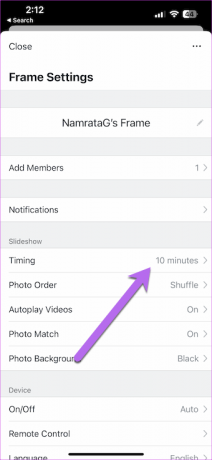
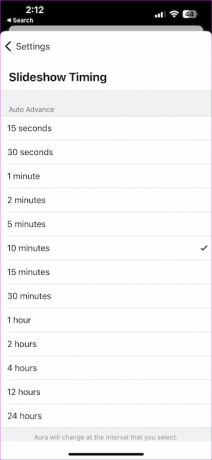
Осмех!
Дакле, овако можете да подесите дигитални оквир Аура Царвер. Кораке је лако пратити, а подешавање једва траје више од 5 минута.
Ако желите да ресетујете дигитални оквир, можете пронаћи рупу за ресетовање на дну оквира. Притисните и држите малу спајалицу док на екрану не видите поруку „Ресетовање на фабричка подешавања“.